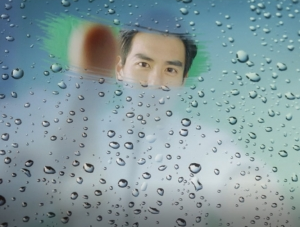photoshop教程:快速制作光影人物特效
来源:未知
作者:空来风
学习:11942人次
原图:

效果:
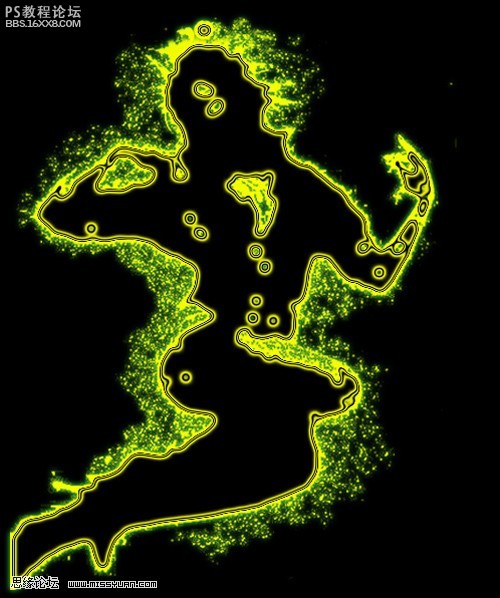
以下是详细的photoshop教程步骤:
1.复制背景层,并在背景层下新建图层1添加黑色

2.到背景副本..使用魔棒工具(容差为5)选择白色部分,去除得出
3.新建图层2,选择背景副本的选区,并添加白色,
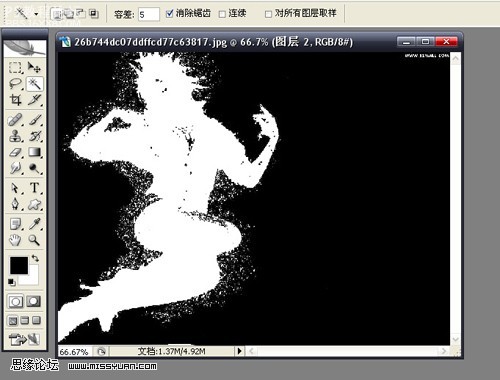
4.图层2.填充值为0,图层属性设置如下
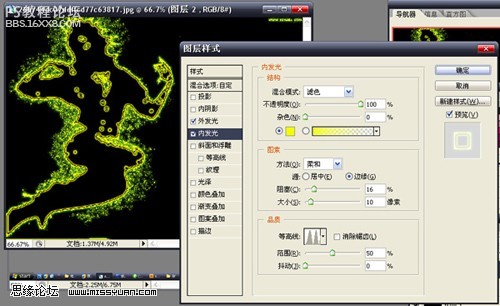
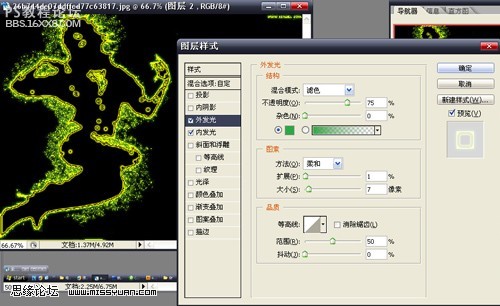
完成

效果:
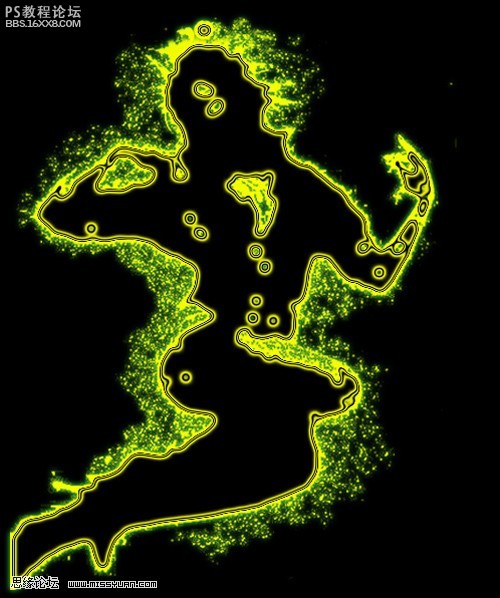
以下是详细的photoshop教程步骤:
1.复制背景层,并在背景层下新建图层1添加黑色

2.到背景副本..使用魔棒工具(容差为5)选择白色部分,去除得出
3.新建图层2,选择背景副本的选区,并添加白色,
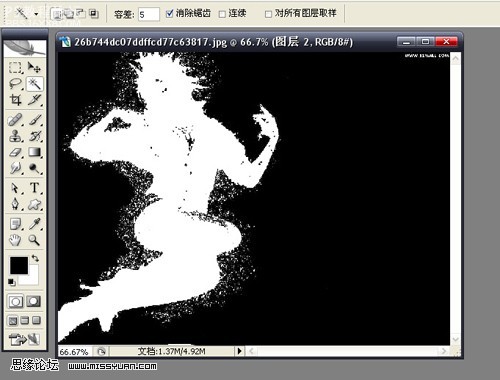
4.图层2.填充值为0,图层属性设置如下
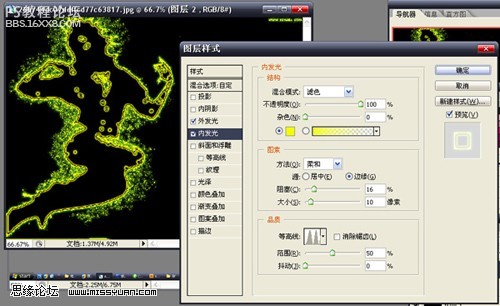
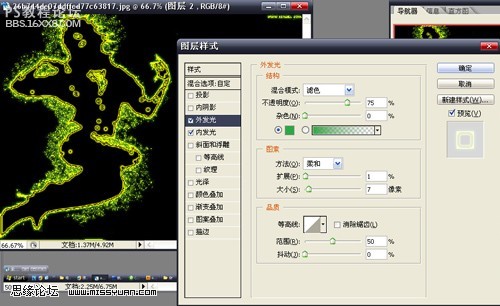
完成
学习 · 提示
相关教程
关注大神微博加入>>
网友求助,请回答!